OutlookはmacOSでデータベースをアップグレードできません
OfficeまたはOutlookをアップグレードする場合 macOS、 エラーが発生する可能性があります— Outlookはデータベースメッセージをアップグレードできません。詳細についてはエラーファイルを参照してください。 Outlookのバージョン変更が原因で問題が発生し、PSTファイルは新しいバージョンと互換性がある必要があります。この投稿では、この問題を解決する方法を紹介します。
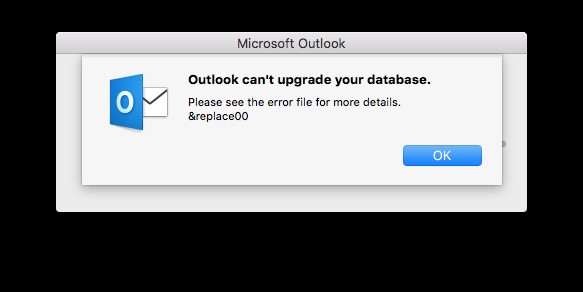 OutlookはMacでデータベースをアップグレードできません
OutlookはMacでデータベースをアップグレードできません
ご存じない方のために説明すると、PSTファイルはOutlookのすべてのデータを保持するデータベースです。提案を試みる前に、必ずPSTファイルのバックアップをとってください。データが失われた場合は、バックアップしたPSTファイルを再度使用できます。
- macOSをセーフモードで起動する
- Outlookプロファイルを再構築する
- 新しいOutlookプロファイルを作成し、デフォルトとして設定します
私の理解では、プロファイルが破損しているか、インストールに問題があります。また、アップグレードするときは、必ず自動アップデーターをダウンロードして、最新バージョンをインストールしてください。通常、最新バージョンをダウンロードしてインストールするよりもうまく機能します。
1]macOSをセーフモードで起動します
Windowsと同様に、ここではOutlookをブロックするサードパーティのプラグインがないことを確認します。 macOSをセーフモードで起動し、動作するかどうかを確認する必要があります。動作する場合は、サードパーティのプラグインとの互換性があります。それを見つけて無効にし、解決するかどうかを確認します。セーフモードは、スタートアップアイテムとログインアイテムが自動的に開かないようにし、必要なカーネル拡張機能のみをロードします。
2]Outlookプロファイルの強制的な再構築
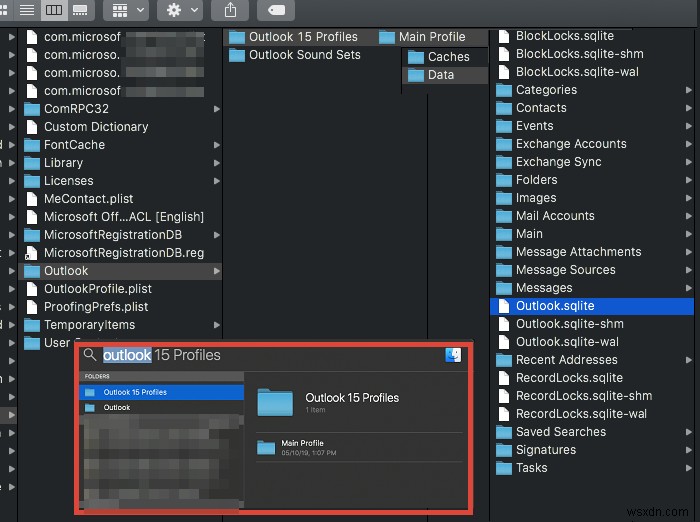
以下の手順は、デフォルトのOutlookプロファイルを変更または変更していないことを前提としています。 macOSのデフォルトのOutlookプロファイルの名前はメインプロファイルです。先に進む前に、必ずOutlookを閉じるか終了してください。
- コマンドキーとスペースバーを使用してファインダーを表示します
- 「Outlookプロファイル」と入力します 、表示されたらクリックして開きます
- Outlook15プロファイルに移動>メインプロファイル>データ
- メールデータベースを見つけます。これはOutlook.sqllite ファイル。他の場所にコピーして、ソースから削除します。
- Outlookを開くと、問題があることを示すプロンプトが表示され、Outlookはデータベースまたはプロファイルを再構築する必要があります。
- [はい]をクリックすると、Outlookで修正されるまでに1時間以上かかる場合があります。
修復が完了すると、Outlookからいくつかの投稿をダウンロードするように求められる場合がありますが、問題を解決する必要があります。
3] OutlookProfileManagerを使用して新しいプロファイルを作成する
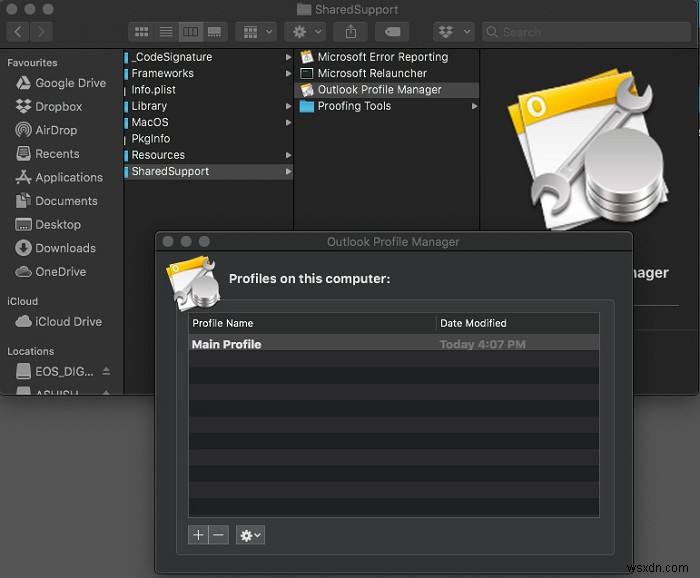
- Finderを開き、アプリケーションを入力する
- 2つのアプリケーションフォルダがあります。 1つはユーザー名あり、もう1つは外出なし。後者を開きます。
- その中で、MicrosoftOutlookを見つけます
- それを右クリックして、[パッケージの内容を表示]を選択します。
- [コンテンツ]>[SharedSupport]に移動します
- OutlookProfileManagerを見つけて起動します
現在Outlook2011を使用している場合、プロファイルマネージャーは / Applications / Microsoft Office 2011 / Office /にあります。 。
これを使用して、デフォルトのOutlookプロファイルを作成、削除、名前変更、または変更できます。プロファイルを選択し、右クリックするか、[+]ボタンと[–]ボタンを使用してこれを行います。新しいプロファイルを作成した場合は、プロファイルを強調表示し、歯車アイコンを使用してデフォルトとして設定します。 Outlookを再起動して、新しい変更を適用して開始できるようにします。
Outlook2011からOutlook2016に移行するときに、ユーザーがこのエラーを受け取る可能性が高くなります。アップグレードする必要があるときにOutlook 2011をアンインストールしたと報告するユーザーもいれば、macOSで別のユーザーを作成することについて話しているユーザーもいます。そのユーザーアカウントで。 macOSで別のユーザーに対して機能していることがわかった場合は、Macbookを再起動して修復ユーティリティを実行することをお勧めします。
投稿がわかりやすく、Outlookでデータベースメッセージをアップグレードできないことを解決できたと思います。
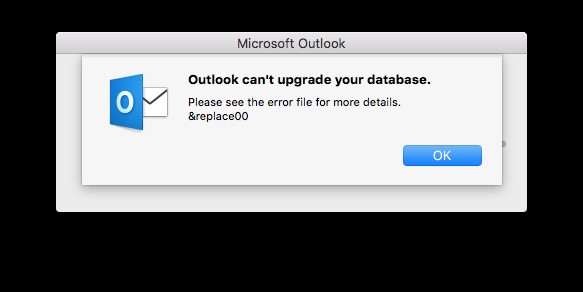
-
WordPress データベースをクリーンアップする方法
高速な WordPress Web サイトが必要ですか?その場合、不要なデータを削除して WordPress データベースをクリーンアップする必要があります。 WordPress データベースのクリーンアップ は、Web サイトのページ読み込み時間を短縮する重要なメンテナンス タスクです。ページのキャッシュ、画像の最適化、Javascript の延期、未使用の CSS スタイルの削除など、他のパフォーマンス手法と並行して実行する必要があります。 WordPress データベースは、Web サイトのコンテンツを投稿、ページ、およびその他の投稿タイプに保存します。また、コメント、リンク、ポー
-
macOS Catalina にアップグレードする必要がありますか?
macOS Catalina は 2019 年 10 月 7 日に正式にデビューし、先月リリースされた最新リリースの Catalina 10.15.7 では、多数のパフォーマンス改善、バグ修正、強化されたセキュリティが提供されています。 以前のバージョンと比較して、macOS Catalina はパフォーマンスと信頼性に関してはるかに安定していることが証明されています。しかし、まあ、デバイスを新しいバージョンにアップグレードすると、常に多くの疑問が生じます.私たちは、既存のデバイスが最新バージョンと互換性があるかどうか、Mac のパフォーマンスが向上するか低下するかなど、常に心配しています。
